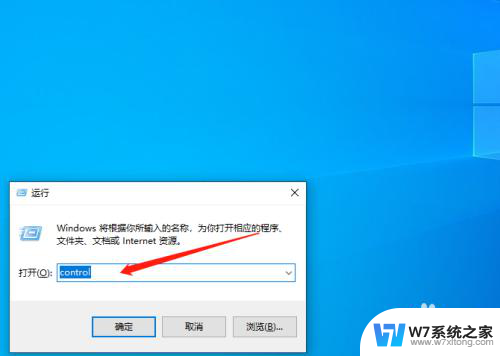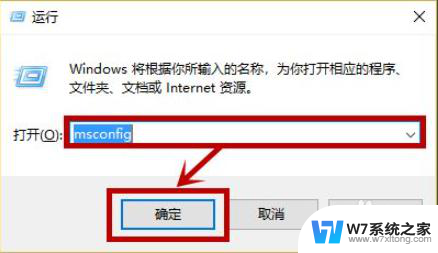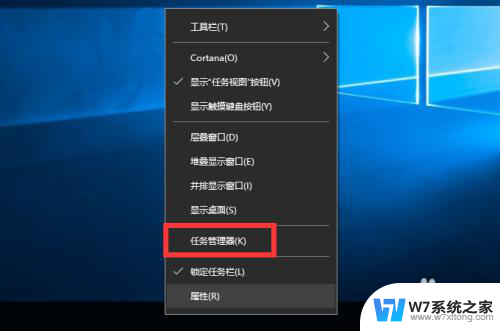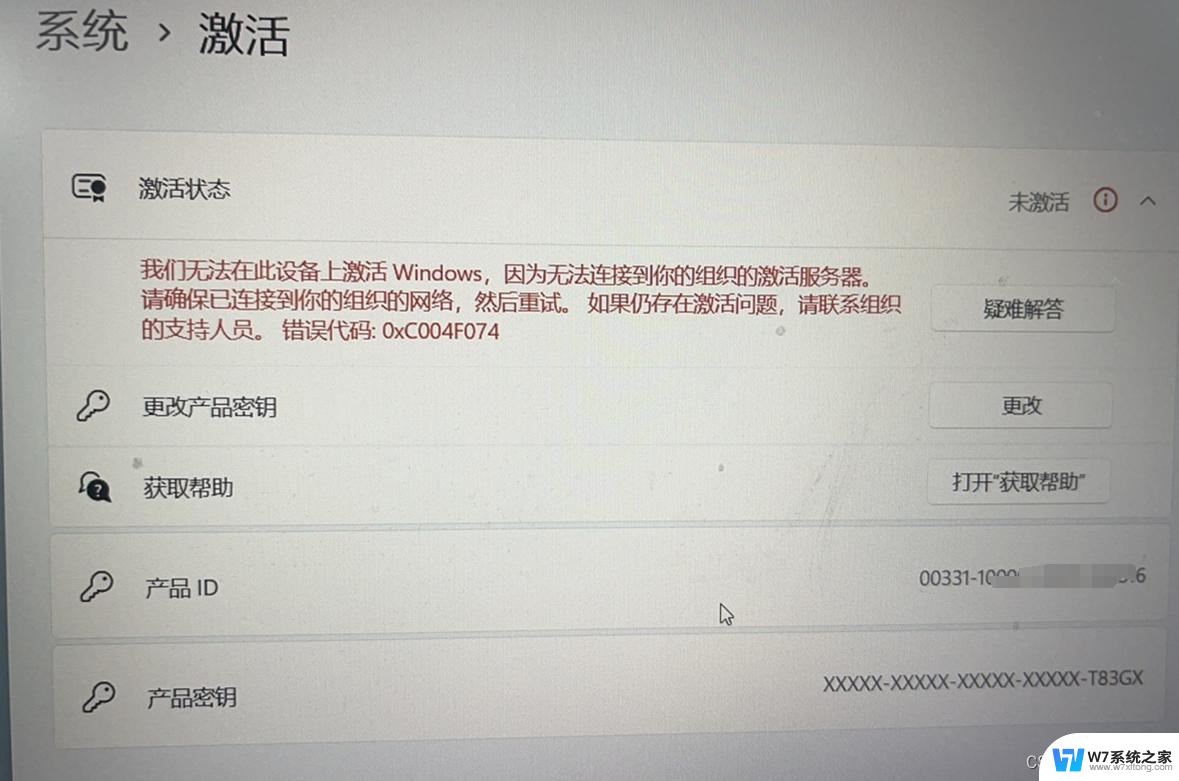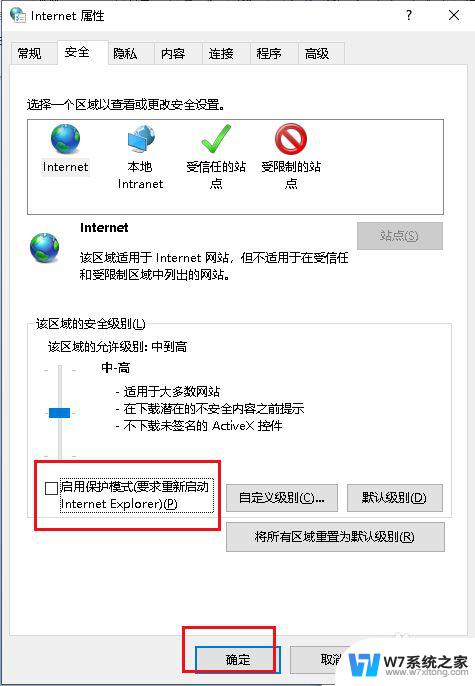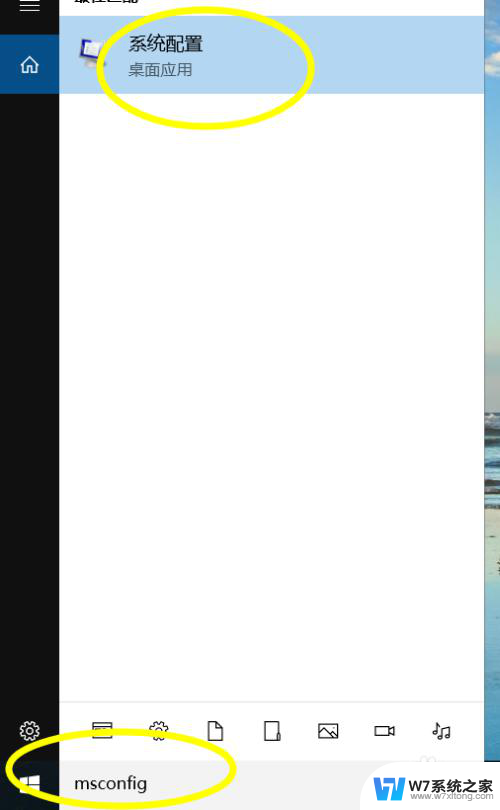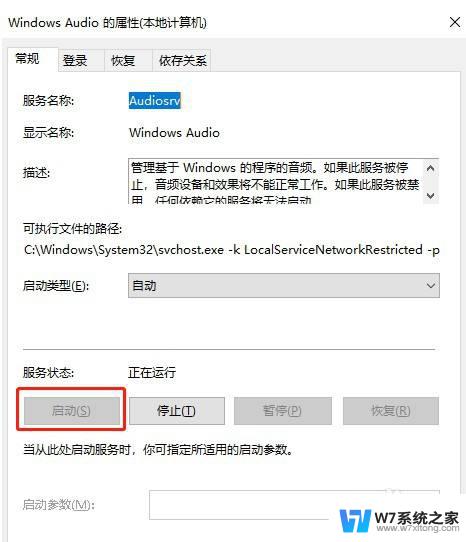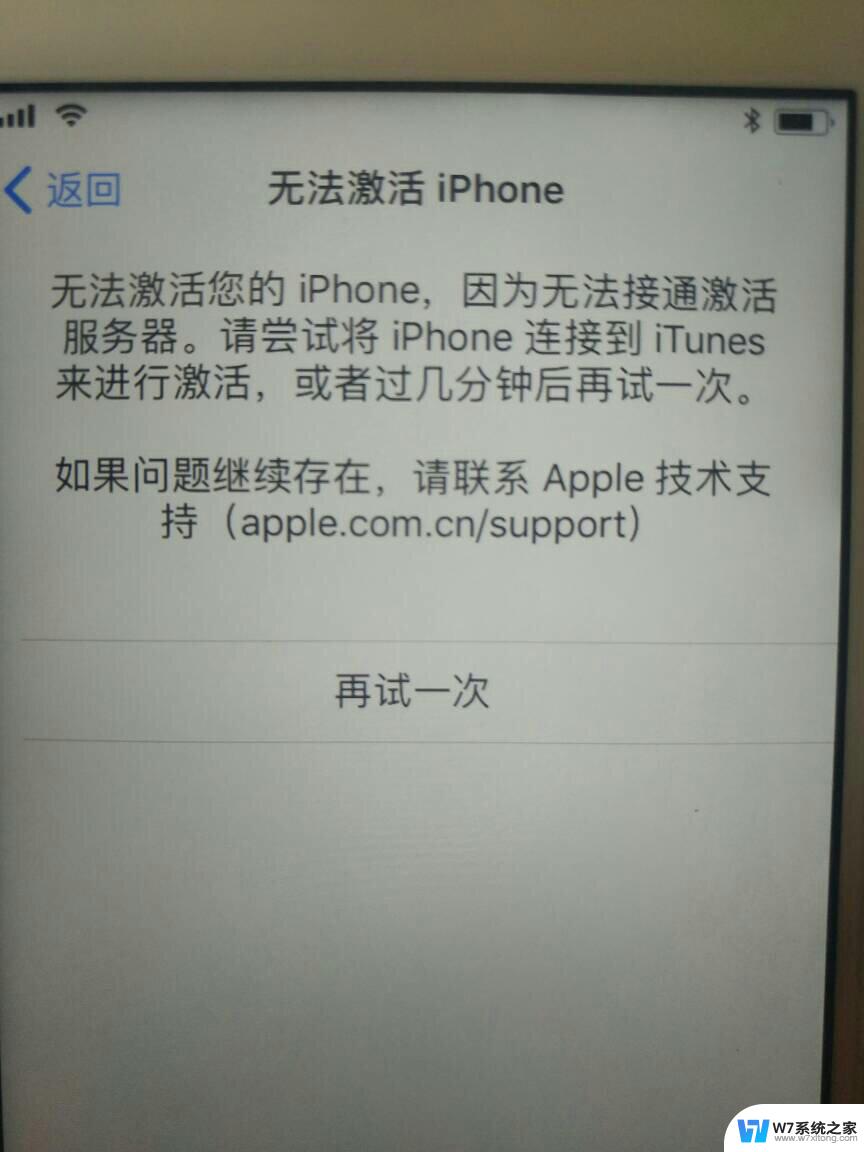win10启动print spooler服务 Win10打印机管理服务无法启动怎么办
Win10启动print spooler服务是打印机正常工作的重要步骤,但有时候会出现无法启动的情况,这种问题可能由于服务的故障、驱动程序冲突等原因引起。如果遇到Win10打印机管理服务无法启动的情况,可以尝试通过重新启动服务、检查打印机驱动程序、清理打印队列等方法来解决问题。希望以上方法能帮助您顺利解决Win10打印机管理服务无法启动的困扰。
具体步骤:
1.在Windows10系统桌面,右键点击左下角的开始按钮。在弹出菜单中选择“运行”菜单项。
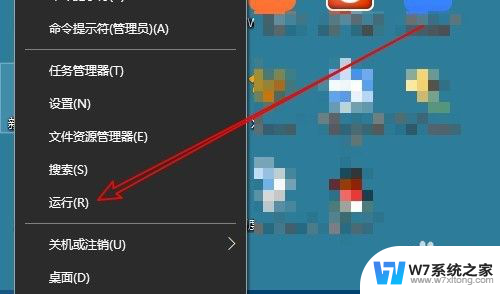
2.在打开的Windows10运行窗口中,输入命令services.msc,然后点击确定按钮。
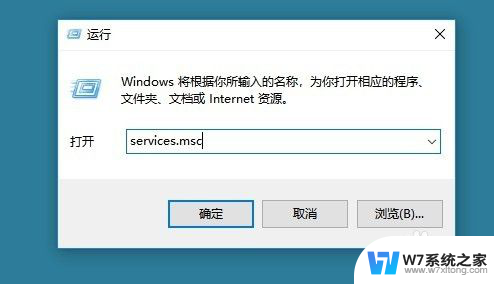
3.这样就会打开Windows10的服务列表,右键点击列表中的Print Spooler服务项,然后在弹出菜单中选择“属性”菜单项。
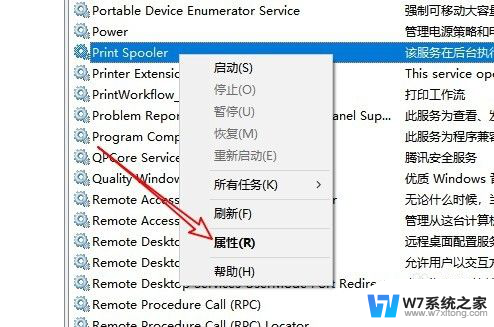
4.在打开的Print Spooler属性窗口中,我们点击上面的“依次关系”选项卡。
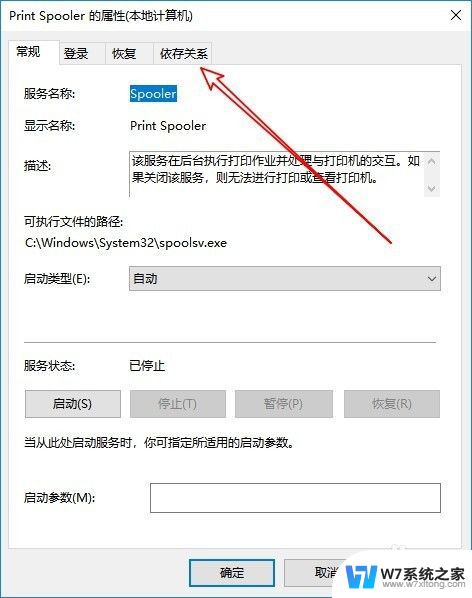
5.在打开的依存关系窗口中,可以看到与之依次的关系中有RPC一项
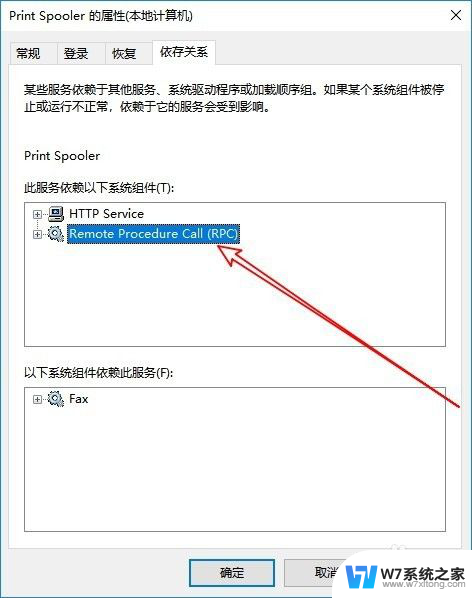
6.回到Windows10服务列表窗口中,找到RPC服务项。右键点击该服务项,在弹出菜单中选择“属性”菜单项。
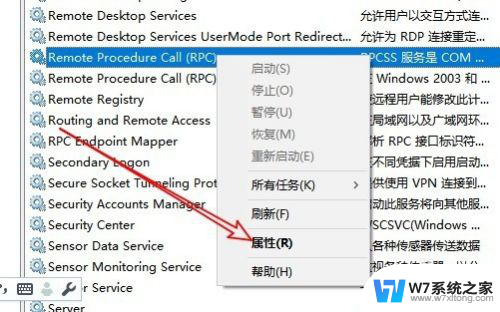
7.把该服务启动,使其处于正常的运行状态。
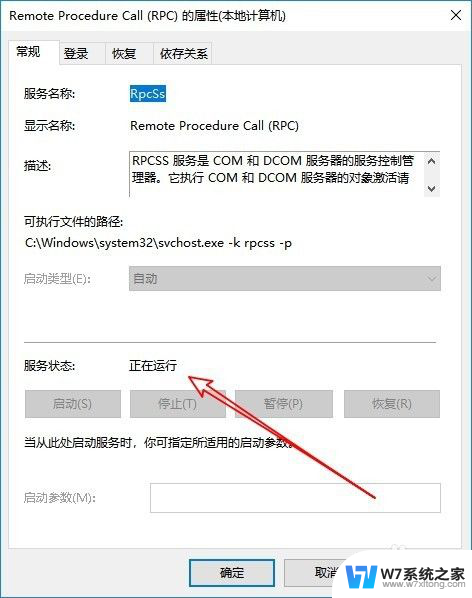
8.然后再回到Print Spooler服务项,现在已可以正常运行该服务了。
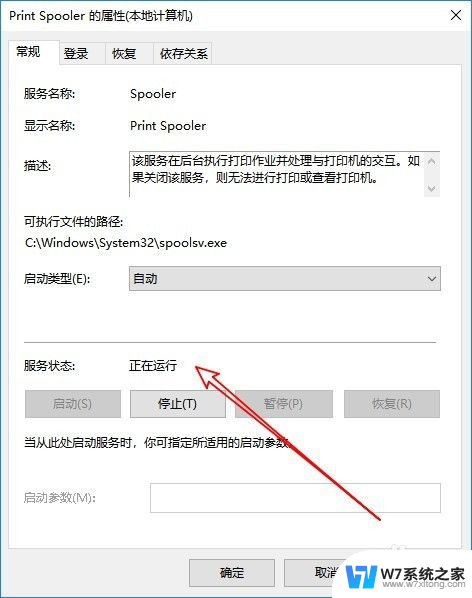
以上就是启动win10打印池服务的全部内容,如果遇到这种情况,你可以按照以上步骤解决问题,非常简单快速。